u启动u盘启动安装深度技术xp系统装机版教程
2014-08-28 10:02:44 标签:XP系统系统安装深度技术系统
在计算机系统领域中xp系统依然保持其众多的粉丝,近日Windows社区有消息透露,ID为Harkaz的用户推出非官方版windows xp sp4的系统补丁,这更加体现使用xp系统的用户还大有人在,而今天我们就和大家分享使用u启动u盘启动进行深度技术xp系统安装,教大家安装xp系统来体验其为何能够依然坚挺。
安装深度技术xp系统准备工作:
①、下载u启动u盘启动盘制作工具制作一个启动u盘;
②、从网上下载一个深度技术xp系统ghost镜像包文件,并存入制作好的u启动u盘启动盘;
③、这里需要注意:将电脑硬盘模式更改为支持xp系统的模式,否则系统安装完成后会出现蓝屏现象,而由于电脑的品牌不同,更改的方式也可能不同,这里我们就不详解。
做好以上准备工作后,下面就开始深度技术xp系统的安装操作:
1、将u启动u盘启动盘插入电脑usb接口上,在开机画面时用一键u盘启动快捷键进入启动项选择窗口,选择u盘启动,进入u启动主菜单界面,选择【02】运行u启动win8pe防蓝屏(新机器)按回车键确认执行,如下图所示:
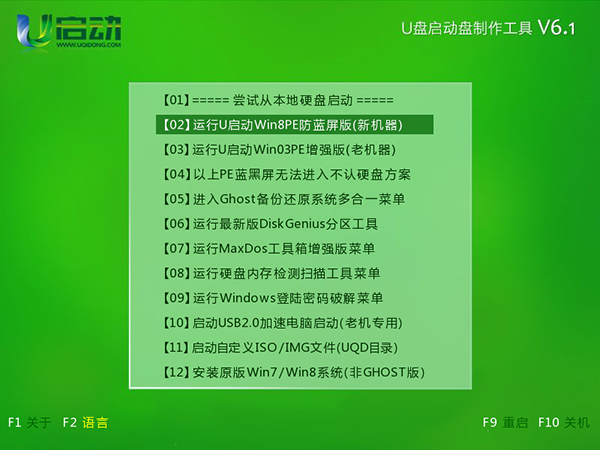
2、双击win8pe桌面上的u启动pe装机工具图标,在弹出的窗口中点击下拉按钮,单击选择存放在u盘中的深度技术xp系统iso镜像文件,如下图所示:
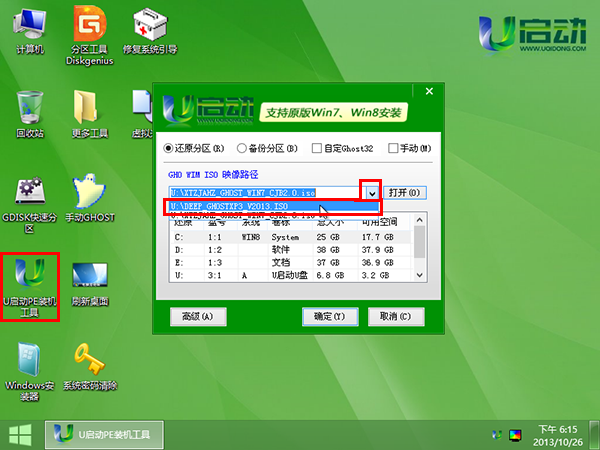
3、工具会自动加载深度技术xp系统iso镜像文件中的gho文件,然后单击选择系统c盘,点击“确定”按钮,如下图所示:
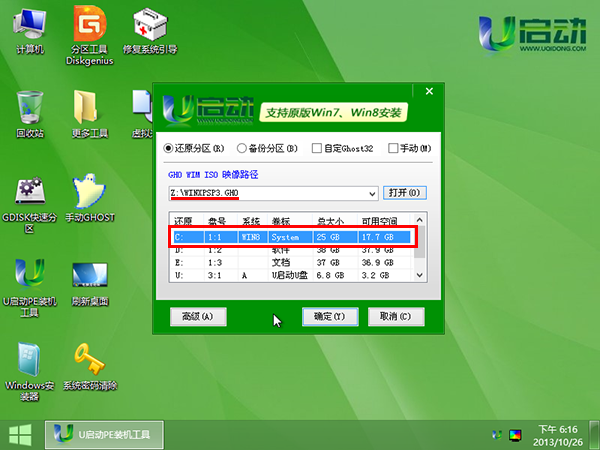
4、随即在弹出的提示窗口中,按默认勾选,点击“是”按钮,如下图所示:
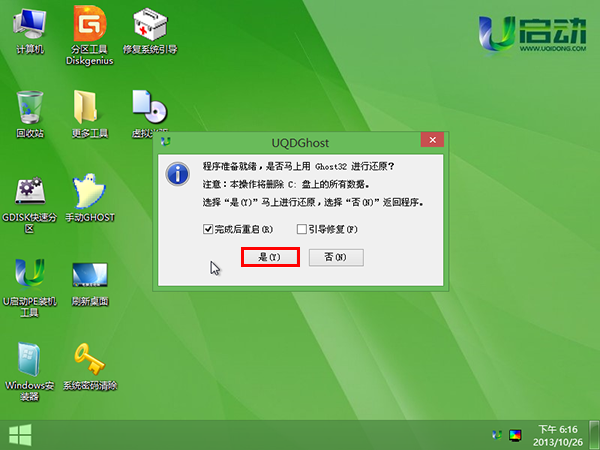
5、然后等待深度技术ghost xp sp3系统安装完成即可,如下图所示:

6、安装完成后,自动重启电脑,知道进入xp系统桌面即可,如下图所示:
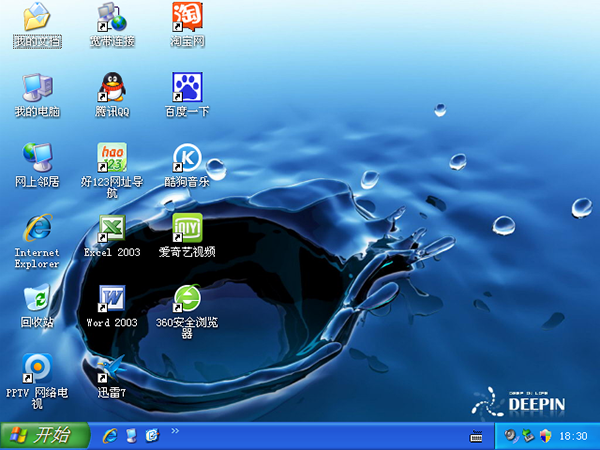
使用u启动u盘启动进行深度技术xp系统安装就介绍到这里,你学会了吗?希望今天我们所分享的深度技术u盘装系统方法能够帮助到大家。
本文由U启动编辑发表。转载此文章须经U启动同意,并请附上出处(U启动)及本页链接。
原文链接:http://www.uqidong.com/syjc/1693.html
原文链接:http://www.uqidong.com/syjc/1693.html
未来人类Terrans Force DR721笔记本怎么使用u启动u盘
未来人类Terrans Force DR721笔记本搭载了英特尔第10代酷睿i7处理器以及集成显卡,下面为大家分享未来人...
- [2021-07-28]联想ThinkPad L14 锐龙版笔记本怎么使用u启动u盘装
- [2021-07-28]神舟战神Z9-CT7PK笔记本怎么使用u启动u盘装机安装
- [2021-07-27]盈通AN78V5主板怎么通过bios设置u盘启动
- [2021-07-27]海尔逸3000S笔记本怎么使用u启动u盘装机一键重装
- [2021-07-27]机械革命Umi CC笔记本怎么使用u启动u盘装机一键重
- [2021-07-26]惠普340 G7笔记本怎么使用u启动u盘装机一键安装
- [2021-07-26]微星H87M-G43主板怎么通过bios设置u盘启动
U盘工具下载推荐
更多>>-
 纯净版u盘装系统工具下载,u盘装系统工
[2019-09-03]
纯净版u盘装系统工具下载,u盘装系统工
[2019-09-03]
-
 纯净版u盘启动盘制作工具下载
[2019-09-03]
纯净版u盘启动盘制作工具下载
[2019-09-03]
-
 u启动7.0u盘启动盘制作工具装机版下载
[2019-07-05]
u启动7.0u盘启动盘制作工具装机版下载
[2019-07-05]
-
 u启动U盘启动盘制作工具增强版V7.0
[2019-07-05]
u启动U盘启动盘制作工具增强版V7.0
[2019-07-05]
Copyright © 2010-2016 www.uqidong.com u启动 版权所有 闽ICP备16007296号 意见建议:service@uqidong.com
 未来人类Terrans Force DR721笔记本怎
未来人类Terrans Force DR721笔记本怎
 昂达N78C主板怎么进入bios设置u盘启
昂达N78C主板怎么进入bios设置u盘启
 u启动win 8pe系统维护工具箱_6.3免费
u启动win 8pe系统维护工具箱_6.3免费
 u启动win 7pe系统维护工具箱_6.3免费
u启动win 7pe系统维护工具箱_6.3免费
 盈通AN78V5主板怎么通过bios设置u盘
盈通AN78V5主板怎么通过bios设置u盘
 win10怎么安装视频教学
win10怎么安装视频教学
 u启动u盘启动安装原版win8系统视频
u启动u盘启动安装原版win8系统视频
 win7系统怎么备份密钥证书 win7系统
win7系统怎么备份密钥证书 win7系统
 win7系统文件损坏怎么办 win7系统文
win7系统文件损坏怎么办 win7系统文

 联想win8改win7bios设置方法
联想win8改win7bios设置方法
 技嘉uefi bios如何设置ahci模式
技嘉uefi bios如何设置ahci模式
 惠普电脑uefi不识别u盘怎么办
惠普电脑uefi不识别u盘怎么办
 win8改win7如何设置bios
win8改win7如何设置bios
 bios没有usb启动项如何是好
bios没有usb启动项如何是好
 详析bios设置显存操作过程
详析bios设置显存操作过程
 修改bios让电脑待机不死机
修改bios让电脑待机不死机